第一步:创建xml布局,如下图所示;
<?xml version="1.0" encoding="utf-8"?>
<RelativeLayout xmlns:android="http://schemas.android.com/apk/res/android"
xmlns:app="http://schemas.android.com/apk/res-auto"
xmlns:tools="http://schemas.android.com/tools"
android:layout_width="match_parent"
android:layout_height="200dp"
android:background="#DFDFDF"
tools:context=".MainActivity">
<androidx.viewpager.widget.ViewPager
android:id="@+id/viewPager"
android:layout_width="match_parent"
android:layout_height="match_parent"
android:background="@color/white" />
<!-- android:layout_centerHorizontal="true"-->
<LinearLayout
android:id="@+id/viewGroup"
android:layout_width="wrap_content"
android:layout_height="wrap_content"
android:layout_alignParentBottom="true"
android:layout_alignParentEnd="true"
android:layout_margin="10dp"
android:background="#00ff00"
android:orientation="horizontal" />
</RelativeLayout>
第二步:创建drawable,选中和非选中的小圆点
a, 非选中样式的圆点
<?xml version="1.0" encoding="utf-8"?>
<shape xmlns:android="http://schemas.android.com/apk/res/android"
android:shape="oval"
android:useLevel="false">
<solid android:color="#FFFFFF" />
<size
android:width="5dp"
android:height="5dp" />
</shape>
b, 选中样式的圆点
<?xml version="1.0" encoding="utf-8"?>
<shape xmlns:android="http://schemas.android.com/apk/res/android"
android:shape="oval"
android:useLevel="false">
<solid android:color="#fb435b" />
<size
android:width="5dp"
android:height="5dp" />
</shape>
第三步:创建ViewPagerAdapter适配器
package com.example.myapplication_10;
import android.content.Context;
import android.util.Log;
import android.view.View;
import android.view.ViewGroup;
import android.widget.ImageView;
import androidx.annotation.NonNull;
import androidx.viewpager.widget.PagerAdapter;
import com.example.myapplication_10.R;
public class MyPagerAdapter extends PagerAdapter {
private int[] banners = new int[]{R.mipmap.img_1, R.mipmap.img_2, R.mipmap.img_3};
private Context context;
private View.OnClickListener onBannerClickListener;
private static final String TAG = "MyPagerAdapter";
public MyPagerAdapter(Context context) {
this.context = context;
}
@Override
public int getCount() {
//返回int的最大值 可以一直滑动
return Integer.MAX_VALUE;
}
@Override
public boolean isViewFromObject(@NonNull View view, @NonNull Object object) {
return view == object;
}
@NonNull
@Override
public Object instantiateItem(@NonNull ViewGroup container, int position) {
Log.e(TAG, "instantiateItem1: " + position);
position %= banners.length;
Log.e(TAG, "instantiateItem2: " + position);
ImageView imageView = new ImageView(context);
//设置图片缩放类型
imageView.setScaleType(ImageView.ScaleType.CENTER_CROP);
//把当前的下标通过setTag方法设置进去
imageView.setTag(position);
imageView.setImageResource(banners[position]);
imageView.setOnClickListener(onClickListener);
container.addView(imageView);
return imageView;
}
private View.OnClickListener onClickListener = new View.OnClickListener() {
@Override
public void onClick(View v) {
onBannerClickListener.onClick(v);
}
};
@Override
public void destroyItem(@NonNull ViewGroup container, int position, @NonNull Object object) {
container.removeView((View) object);
}
public void setOnBannerClickListener(View.OnClickListener onBannerClickListener) {
this.onBannerClickListener = onBannerClickListener;
}
public int[] getBanners() {
return banners;
}
}
第四步:MainActivity函数代码如下;
package com.example.myapplication_10;
import androidx.appcompat.app.AppCompatActivity;
import androidx.viewpager.widget.ViewPager;
import android.os.Bundle;
import android.os.Handler;
import android.os.SystemClock;
import android.util.Log;
import android.view.View;
import android.view.ViewGroup;
import android.widget.ImageView;
import android.widget.LinearLayout;
import android.widget.Toast;
public class MainActivity extends AppCompatActivity {
private static final String TAG = "MainActivity";
private MyPagerAdapter myPagerAdapter;
private ViewPager viewPager;
private LinearLayout viewGroup;
private int currentItem = 0;
private final Handler handler = new Handler();
private static final int CAROUSEL_TIME = 3000;
@Override
protected void onCreate(Bundle savedInstanceState) {
super.onCreate(savedInstanceState);
setContentView(R.layout.activity_main);
viewPager = findViewById(R.id.viewPager);
viewGroup = findViewById(R.id.viewGroup);
myPagerAdapter = new MyPagerAdapter(this);
myPagerAdapter.setOnBannerClickListener(onBannerClickListener);
//设置缓存页数
viewPager.setOffscreenPageLimit(myPagerAdapter.getBanners().length - 1);
viewPager.setAdapter(myPagerAdapter);
//添加页面更改监听器
viewPager.addOnPageChangeListener(onPageChangeListener);
//将点点的图添加到视图ViewGroup中
for (int i = 0; i < myPagerAdapter.getBanners().length; i++) {
ImageView imageView = new ImageView(this);
//设置图片的宽高 为10像素
imageView.setLayoutParams(new ViewGroup.LayoutParams(10, 10));
if (i == 0) {
//第一个为默认选中状态
imageView.setImageResource(R.drawable.icon_page_select);
} else {
imageView.setImageResource(R.drawable.icon_page_normal);
}
LinearLayout.LayoutParams params = new LinearLayout.LayoutParams(ViewGroup.LayoutParams.WRAP_CONTENT, ViewGroup.LayoutParams.WRAP_CONTENT);
params.leftMargin = 5;
params.rightMargin = 5;
viewGroup.addView(imageView, params);
}
//给ViewPager设置当前页,这样刚打开软件也能向左滑动
currentItem = myPagerAdapter.getBanners().length * 50;
viewPager.setCurrentItem(currentItem);
handler.postDelayed(mTicker, CAROUSEL_TIME);
}
private final Runnable mTicker = new Runnable() {
@Override
public void run() {
long now = SystemClock.uptimeMillis();
Log.d(TAG, "now:" + now);
// long next = now + (CAROUSEL_TIME - now % CAROUSEL_TIME);
//等同于
long next = now + CAROUSEL_TIME;
Log.d(TAG, "next: " + next);
//回调应该运行的绝对时间 3秒后发送消息
handler.postAtTime(mTicker, next);
currentItem++;
viewPager.setCurrentItem(currentItem);
}
};
private View.OnClickListener onBannerClickListener = new View.OnClickListener() {
@Override
public void onClick(View v) {
int position = (int) v.getTag();
Toast.makeText(MainActivity.this, "当前点击位置:" + position, Toast.LENGTH_SHORT).show();
}
};
private ViewPager.OnPageChangeListener onPageChangeListener = new ViewPager.OnPageChangeListener() {
/**
* function: 当前页面滚动的时候回调这个方法
* @param position 当前页面的位置
* @param positionOffset 滑动页面的百分比
* @param positionOffsetPixels 滑动的像素数
* @return
*/
@Override
public void onPageScrolled(int position, float positionOffset, int positionOffsetPixels) {
}
/**
* function: 当页面被选中时,会回调这个方法
* @param position 被选中的页面的位置
* @return
*/
@Override
public void onPageSelected(int position) {
Log.e(TAG, "onPageSelected: MainActivity" + position);
currentItem = position;
//当新页面选中时调用此方法,position 为新选中页面的位置索引
//在所选页面的时候,点点图片也要发生变化
setImageBackground(position %= myPagerAdapter.getBanners().length);
Log.e(TAG, "onPageSelected: " + myPagerAdapter.getBanners().length);
}
/**
* function: 当页面滚动状态变化时,会回调这个方法
* 有三种状态:静止、滑动、拖拽(这里区别滑动和拖拽,以手指是否接触页面为准)
* @param state 当前状态
* @return
*/
@Override
public void onPageScrollStateChanged(int state) {
}
};
/**
* 改变点点点的切换效果
*
* @param selectItem 当前选中的页面索引
*/
private void setImageBackground(int selectItem) {
for (int i = 0; i < myPagerAdapter.getBanners().length; i++) {
ImageView imageView = (ImageView) viewGroup.getChildAt(i);
imageView.setBackground(null);
if (i == selectItem) {
imageView.setImageResource(R.drawable.icon_page_select);
} else {
imageView.setImageResource(R.drawable.icon_page_normal);
}
}
}
}
以上是总结了网络上资源,效果图如下;
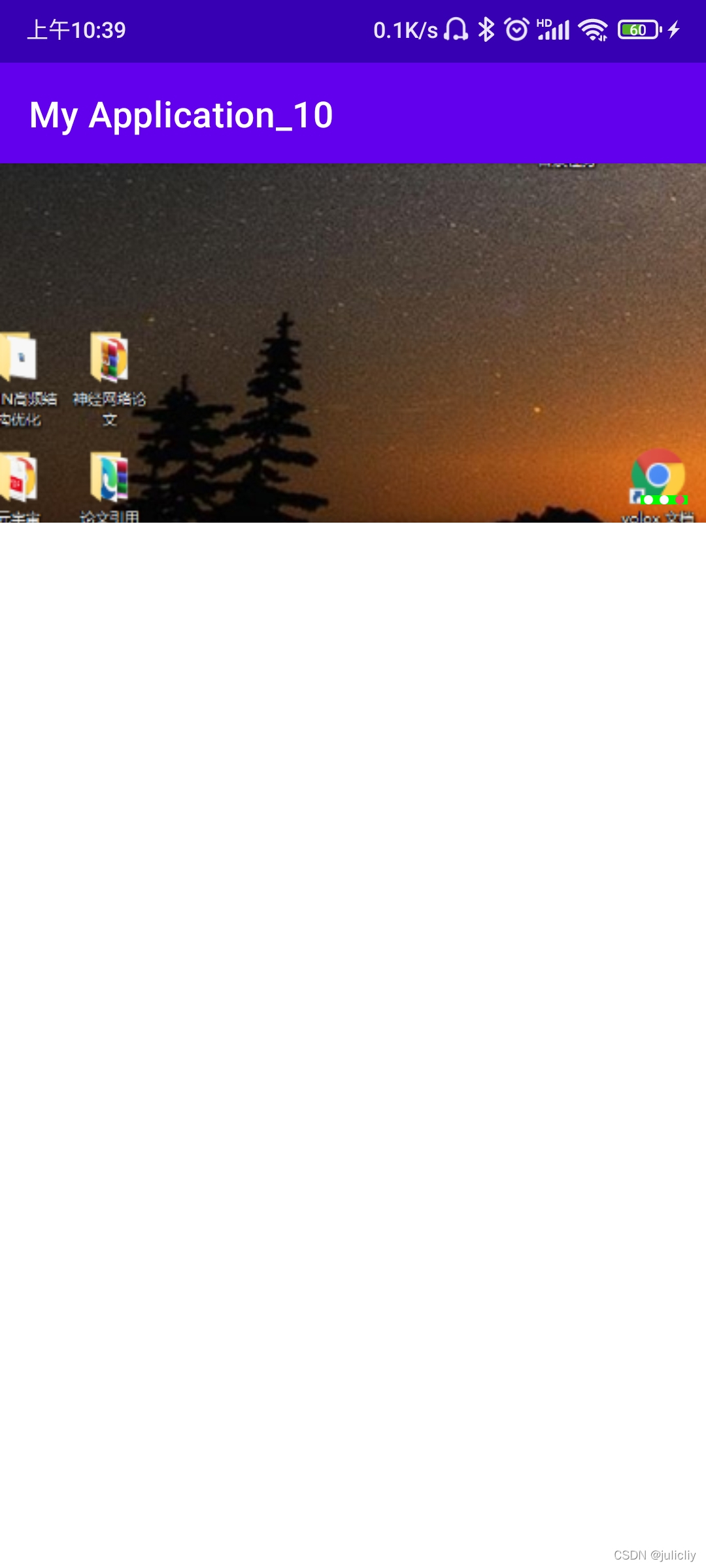
























 909
909

 被折叠的 条评论
为什么被折叠?
被折叠的 条评论
为什么被折叠?








